大家都知道,windows7系统物理内存不够用,可以加大虚拟内存空间。虚拟内存可以帮助我们匀出一部分硬盘空间来充当内存使用,当内存耗尽时,电脑就会自动调用硬盘来充当内存。避免发生内存不够用导致系统死机的问题。问题来了,那么windows7怎么加大虚拟内存?相信很多初学者都不会,所以现在教程内容分享windows7加大虚拟内存的方法。
具体方法如下:
1、首先点击电脑桌面上的“开始”按钮,在菜单中选择“我的计算机”选项,然后右击,在弹出来的菜单中选择“属性”选项。
2、然后在弹出来的系统信息窗口的左栏中选择“高级系统设置”。
3、接下来在系统属性的窗口中,选中窗口上方的“高级”选项卡,然后点击性能栏目下面的“设置”按钮。
4、在性能选项的窗口上方中选中“高级”选项卡,然后点击下面的“更改”按钮。
5、接着设置虚拟内存的大小了,先把“自动管理所有驱动器分页文件大小”前面的勾取消掉,再选中“自定义大小”。
6、在设置虚拟内存大小的时候,要根据我们的实际物理内存来设置,一般是物理实际内存的1.5倍左右,输入完成以后,点击”设置“按钮,注:1G=1024M。
7、设置完成以后,就可以看到在 C 盘的虚拟内存大小已经更改为我们设置的大小了,然后点击下方的“确定”按钮。
8、弹出来的窗口提示我们需要重新启动计算机才能使刚才的设置更改生效,点击“确定”按钮。
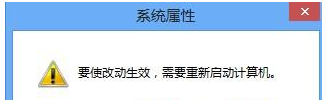
9、点击”确定“按钮,系统会再次提醒我们“必须立即启动才能生效”。根据自己的需要选择立即重启或稍后重启。
本教程内容就是关于windows7加大虚拟内存的方法,如果遇到内存不够用的情况,可加大虚拟内存,希望对大家有所帮助!
上面就是关于技术:win7怎么加大虚拟内存的有关内容—-想了解更多的windows 7疑难怎么解决关注编程笔记

 京公网安备 11010802041100号 | 京ICP备19059560号-4 | PHP1.CN 第一PHP社区 版权所有
京公网安备 11010802041100号 | 京ICP备19059560号-4 | PHP1.CN 第一PHP社区 版权所有